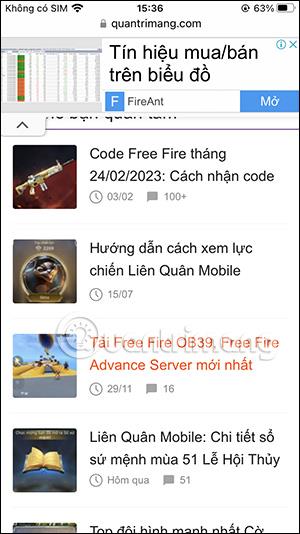Alle browsere har en bogmærkefunktion, så brugerne kan gemme vigtigt indhold og genlæse det, når det er nødvendigt. Og med Safari-browseren på iPhone har vi udover bogmærkefunktionen på Safari også mulighed for at gemme websider som HTML. Med denne HTML-fil kan brugerne bruge den til mange forskellige formål. Artiklen nedenfor vil guide dig til at downloade websteder på iPhone i HTML-format.
Instruktioner til at downloade websteder på iPhone
Trin 1:
Først skal du gå til Safari og åbne webstedet som normalt. Dernæst, ved det sidelink, du vil downloade HTML-filen , skal du trykke og holde nede og vælge det link, du vil downloade som HTMl. Dernæst i den viste grænseflade klikker brugeren på Download linket fil .


Trin 2:
Snart vil denne hjemmeside blive downloadet til Safari. Klik på det blå pilikon for at se downloadlisten. På dette tidspunkt vil brugeren klikke på Download i den viste liste.


Trin 3:
Brugeren vil nu se alle de filer, der er downloadet til Safari-browseren, inklusive det websted, du lige har downloadet. Du skal blot klikke på artiklens navn for at åbne den som HTML .

Trin 4:
I indholdslæsningslisten, når du klikker på drop-down pilikonet som vist. Som et resultat har du mulighed for at dele denne HTML-fil og mulighed for at udskrive den, hvis det er nødvendigt.


Sådan gemmer du websider på iPhone
For at gemme websteder på iPhone har vi mange forskellige måder at gøre det på. Du kan gemme dem som bogmærker, gemme dem på din læseliste eller bringe Safari-websteder til skærmen på din iPhone osv. Disse muligheder er alle grundlæggende handlinger, når vi surfer på nettet i Safari-browseren.


Afhængigt af behovene hos hver person, der ønsker at gemme webstedet på iPhone, skal du klikke på hvert passende element.